Kako narediti Google Diapozitive navpično
Googlovi Diapozitivi Google Junak / / June 10, 2022

Zadnja posodobitev dne

Želite pripraviti predstavitev Google Slides za tiskanje? Najprej boste želeli narediti svoje Google Predstavitve navpično. Evo kako.
Google Slides privzeto uporablja vodoravno postavitev za svoje diapozitive. To pomeni, da so vaši diapozitivi širši, kot so visoki.
Morda ni nujno želim vendar naj bodo vaši diapozitivi navpični, še posebej, če jih nameravate natisniti. Vendar ni takoj jasno, kako spremeniti to nastavitev v Google Predstavitvah.
Če ste še vedno navdušeni, je mogoče spremeniti nekatere nastavitve, tako da bodo diapozitivi predstavitve Google Diapozitivov navpični in ne vodoravni.
Postavitev Google Diapozitivov navpično
Ni posebne nastavitve za preklop diapozitivov iz privzete vodoravne (ležeče) v navpično (pokončno). Vendar pa je mogoče prilagoditi velikost diapozitivov, da bodo vodoravni.
Če želite Google Predstavitve postaviti navpično:
- Odprite mapa meni.
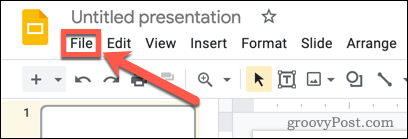
- Kliknite Nastavitve strani.
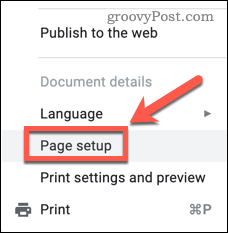
- Videli boste trenutno razmerje stranic vaših diapozitivov – izberite ga.
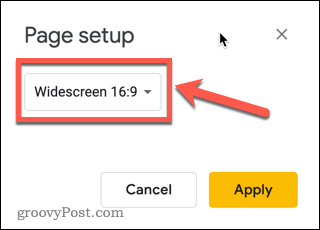
- Izberite Po meri.
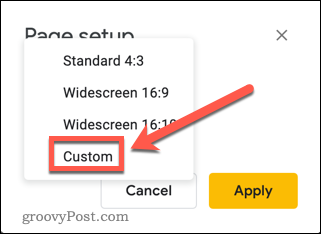
- Zabeležite si trenutne dimenzije diapozitiva.
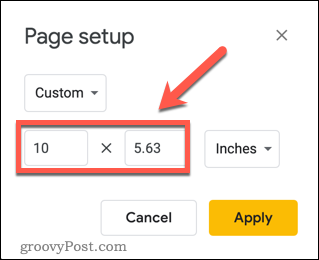
- Vnesite dimenzije obratno, tako da najprej manjša dimenzija, nato pa večja.
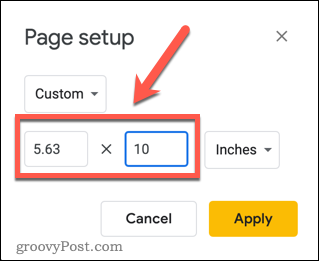
- Če želite drugačno velikost, lahko vnesete poljubne vrednosti. Dokler je prva dimenzija manjša od druge, bo vaš diapozitiv višji, kot je širok.
- Če nameravate natisniti diapozitive, bi bila dimenzija navpične črke 8,5 x 11 palcev.
- Kliknite Prijavite se.
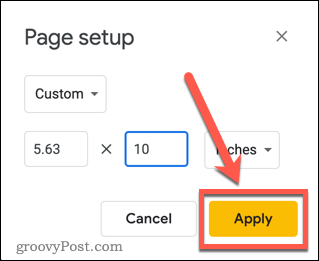
Vaši diapozitivi bodo zdaj navpični. Nastavitve diapozitivov, ki jih izberete, bodo veljale za vse diapozitive v vašem dokumentu. Na žalost v Google Diapozitivih ni načina, da bi imeli mešanico navpičnih in vodoravnih diapozitivov.
Izdelava Google Diapozitivov vodoravno
Če si premislite in želite, da so diapozitivi vodoravni, je metoda zelo podobna.
Če želite Google Diapozitive postaviti vodoravno:
- Odprite mapa meni.
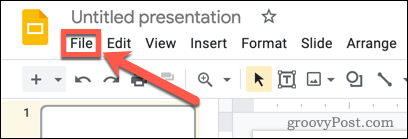
- Kliknite Nastavitve strani.
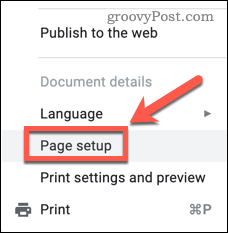
- Videli boste svoje trenutne nastavitve po meri – izberite Po meri.
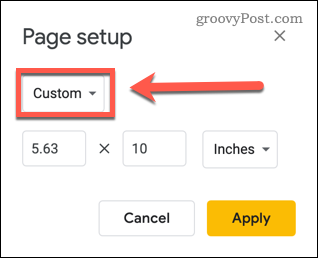
- Izberite prednastavljene možnosti ali pritisnite Po meri nastaviti svoje. Privzeta nastavitev za Google diapozitive je Široki zaslon 16:9.

- Če ustvarjate velikost po meri, se prepričajte, da je prva dimenzija večja od druge. Če nameravate natisniti diapozitive, so dimenzije vodoravne črke 11 x 8,5 palca.
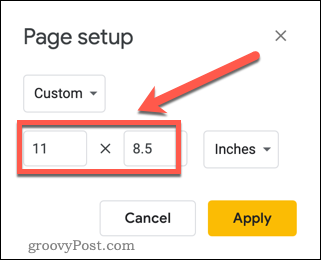
- Kliknite Prijavite se.
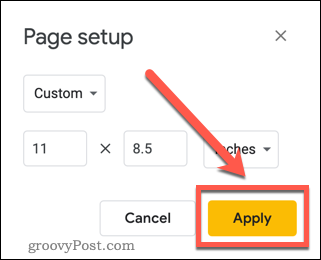
Vaši diapozitivi bodo zdaj v Google Predstavitvah vodoravni.
Delo s predstavitvami Google Slides
Če se naučite narediti Google Diapozitive navpično, vam omogoča, da postanete bolj ustvarjalni s svojimi predstavitvami. To je tudi priročna možnost, če želite natisniti svoje predstavitve.
Uporaba prehodov in animacij za Google Diapozitive lahko naredite predstavitev nekoliko bolj zanimivo, čeprav je enostavno pretiravati! Manj je zagotovo več, ko gre za prehode in animacije, zlasti za profesionalne predstavitve.
Če imate predstavitve, ki ste jih ustvarili v PowerPointu, lahko pretvorite PowerPoint v Google Diapozitive in ga brezplačno uporabite v Predstavitvah. Ko najdete nekaj nastavitev, ki so vam zares všeč, lahko ustvarite predlogo Google Slides tako da lahko te nastavitve znova uporabite, kolikor pogosto želite.
Kako najti ključ izdelka za Windows 11
Če morate prenesti ključ izdelka za Windows 11 ali ga potrebujete samo za čisto namestitev operacijskega sistema,...
Kako počistiti predpomnilnik, piškotke in zgodovino brskanja v brskalniku Google Chrome
Chrome odlično shranjuje vašo zgodovino brskanja, predpomnilnik in piškotke, da optimizira delovanje brskalnika v spletu. Njeno je, kako ...
Ujemanje cen v trgovini: kako priti do spletnih cen med nakupovanjem v trgovini
Nakup v trgovini ne pomeni, da morate plačati višje cene. Zahvaljujoč garanciji za ujemanje cen lahko dobite spletne popuste med nakupovanjem v...
Kako podariti naročnino Disney Plus z digitalno darilno kartico
Če ste uživali v Disney Plusu in ga želite deliti z drugimi, tukaj je opisano, kako kupiti naročnino Disney+ Gift za ...

